暗金文字:PS图层样式制作金属文字教程(2)
文章来源于 站酷,感谢作者 源码时代 给我们带来经精彩的文章!设计教程/PS教程/文字特效2019-01-10
接下来,再回到文字图层,将设计好的字体放在最上层,填充为黑色,右键打开混合选项,打开斜面和浮雕,选项内容如下图所示,当然每个人的图形不一样,可以根据自己的需求适当调整各个数值: 设置好斜面和浮雕以后,
接下来,再回到文字图层,将设计好的字体放在最上层,填充为黑色,右键打开混合选项,打开斜面和浮雕,选项内容如下图所示,当然每个人的图形不一样,可以根据自己的需求适当调整各个数值:
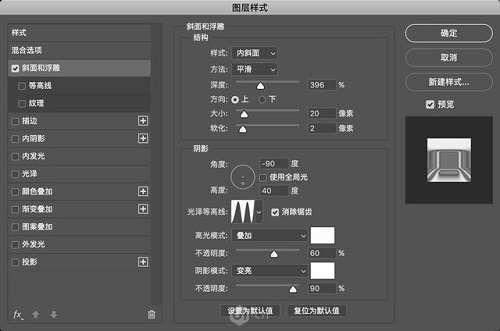
设置好斜面和浮雕以后,再打开内阴影和投影,方法如上:
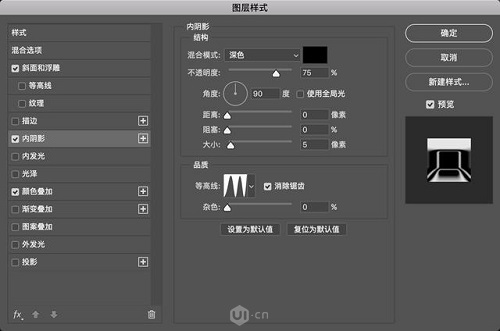
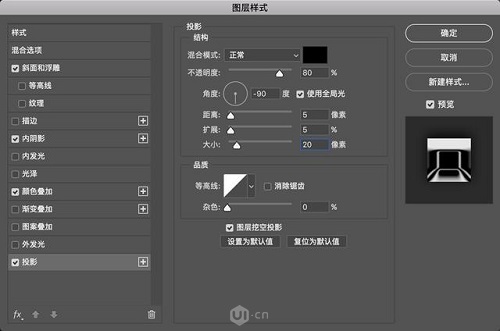
都设置好后我们的效果基本就已经完成了一大半,大家是不是觉得非常简单?当然如果你觉得单调的话还可以再下方加上些小字来点缀:
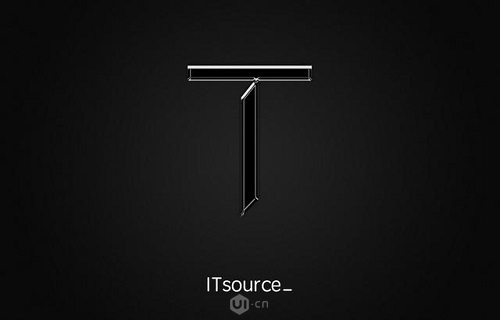
最后为了让金属字体看起来更具有自然光泽度,我们选择盖印图层(ctrl+alt+shift+E),然后将盖印的图层进行高斯模糊,半径我这里给的是50%:
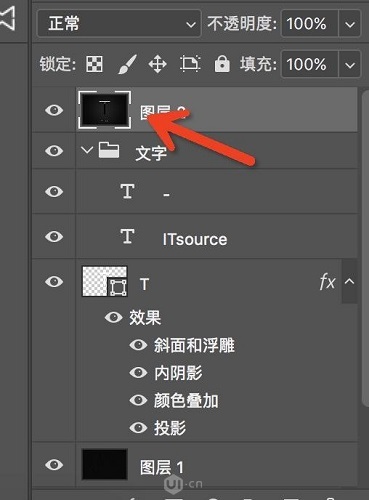
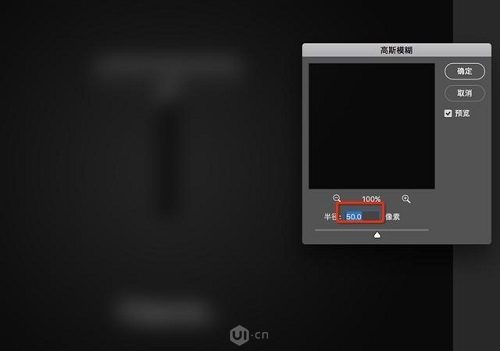
模糊后再给图层添加一个蒙版:
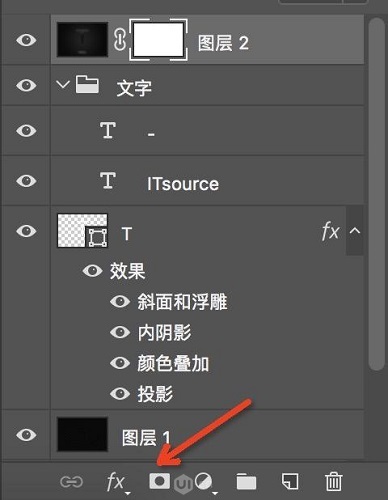
在蒙版上选择画笔工具,将前景色设置为黑色,调整画笔大小硬度、不透明度、流量
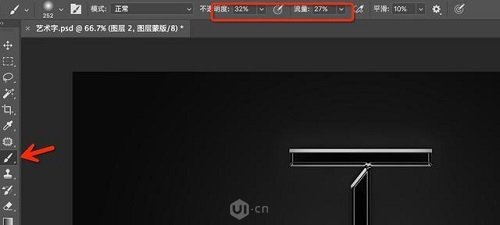
最后再反复用画笔将字母部分涂出来,由于我这里开的流量和不透明度比较低,所以需要反复涂抹,大家可以根据自己的习惯来调整参数和涂抹次数(建议可以将参数和硬度数值调小一些,多涂抹几次,这样出来的效果更自然,过渡更加柔和),最后效果图如下:
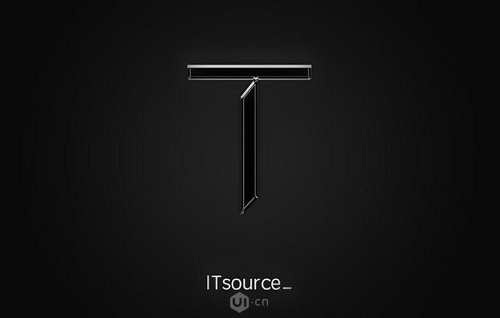
 情非得已
情非得已
推荐文章
-
 Photoshop制作火焰燃烧的文字效果2021-03-10
Photoshop制作火焰燃烧的文字效果2021-03-10
-
 Photoshop制作金色的海报标题文字教程2021-02-22
Photoshop制作金色的海报标题文字教程2021-02-22
-
 Photoshop制作炫丽的游戏风格艺术字2021-02-22
Photoshop制作炫丽的游戏风格艺术字2021-02-22
-
 Photoshop制作立体效果的黄金艺术字2020-03-18
Photoshop制作立体效果的黄金艺术字2020-03-18
-
 Photoshop制作逼真的熔岩艺术字2020-03-15
Photoshop制作逼真的熔岩艺术字2020-03-15
-
 Photoshop通过透视制作公路上的艺术字2020-03-15
Photoshop通过透视制作公路上的艺术字2020-03-15
-
 Photoshop设计金色立体特效的艺术字2020-03-12
Photoshop设计金色立体特效的艺术字2020-03-12
-
 Photoshop制作卡通风格的手绘艺术字2020-03-09
Photoshop制作卡通风格的手绘艺术字2020-03-09
-
 银色文字:用PS图层样式制作金属字教程2019-07-22
银色文字:用PS图层样式制作金属字教程2019-07-22
-
 3D立体字:用PS制作沙发靠椅主题立体字2019-07-18
3D立体字:用PS制作沙发靠椅主题立体字2019-07-18
热门文章
-
 Photoshop制作金色的海报标题文字教程2021-02-22
Photoshop制作金色的海报标题文字教程2021-02-22
-
 Photoshop绘制逼真的粉笔字教程2021-03-05
Photoshop绘制逼真的粉笔字教程2021-03-05
-
 Photoshop制作火焰燃烧的文字效果2021-03-10
Photoshop制作火焰燃烧的文字效果2021-03-10
-
 Photoshop制作火焰燃烧的文字教程2021-03-05
Photoshop制作火焰燃烧的文字教程2021-03-05
-
 Photoshop制作暗黑破坏神主题金属字教程2021-03-16
Photoshop制作暗黑破坏神主题金属字教程2021-03-16
-
 Photoshop制作炫丽的游戏风格艺术字2021-02-22
Photoshop制作炫丽的游戏风格艺术字2021-02-22
-
 Photoshop制作暗黑破坏神主题金属字教程
相关文章1812021-03-16
Photoshop制作暗黑破坏神主题金属字教程
相关文章1812021-03-16
-
 Photoshop制作火焰燃烧的文字效果
相关文章2082021-03-10
Photoshop制作火焰燃烧的文字效果
相关文章2082021-03-10
-
 Photoshop绘制逼真的粉笔字教程
相关文章2642021-03-05
Photoshop绘制逼真的粉笔字教程
相关文章2642021-03-05
-
 Photoshop制作火焰燃烧的文字教程
相关文章1882021-03-05
Photoshop制作火焰燃烧的文字教程
相关文章1882021-03-05
-
 Photoshop制作金色的海报标题文字教程
相关文章3742021-02-22
Photoshop制作金色的海报标题文字教程
相关文章3742021-02-22
-
 Photoshop制作炫丽的游戏风格艺术字
相关文章1692021-02-22
Photoshop制作炫丽的游戏风格艺术字
相关文章1692021-02-22
-
 Photoshop设计金属质感的火焰燃烧字
相关文章22472020-09-28
Photoshop设计金属质感的火焰燃烧字
相关文章22472020-09-28
-
 Photoshop制作彩色手写字教程
相关文章20042020-09-28
Photoshop制作彩色手写字教程
相关文章20042020-09-28
